Ved å følge denne opplæringen er mulig å få en multiboot USB-penn, med GRML 1.1, grml64 0,2 og GRML-medium. & Nbsp; Dette kan være nyttig hvis du trenger en 32bit sammen med en 64bit versjon på bare ett medium som en USB penn.
Først av alt ta 32bit versjon og installere den til USB-penn bruker grml2usb. Deretter gjør du følgende:
# Monter USB-penn (i dette eksempelet / dev / sdb1) der du har installert
# Første GRML ISO hjelp grml2usb:
GRML2USB = / mnt / usb-sdb1
mount $ {GRML2USB}
# Monter andre ISO også:
TARGET = / mnt / test
mount -o sløyfe /grml/grml-isos/grml64_0.2.iso $ {TARGET}
# Sett opp squashfs:
cp $ {TARGET} /live/grml64.squashfs $ {GRML2USB} /live/grml64.squashfs
echo grml64.squashfs >> $ {GRML2USB} /live/grml64.module
# Kopier kjernen og initrd:
cp $ {TARGET} /boot/grml64/initrd.gz $ {GRML2USB} /grml64.gz
cp $ {TARGET} / boot / grml64 / linux26 $ {GRML2USB} / grml64
Nå justerer syslinux.cfg og legge til en ekstra inngang for andre ISO. Bruk eksempel:
# Cat syslinux.cfg
[...]
# Konfigurasjon for 32bit GRML (å være tilstede allerede):
LABEL GRML
MENU LABEL GRML - Standard oppstart
Meny Standard
KERNEL linux26
Føyer apm = power-off lang = oss vga = 791 rolig initrd = initrd.gz boot = levende nomce
# Legg en ekstra konfigurasjon oppføring for 64bit GRML:
LABEL grml64
MENU LABEL GRML - Standard oppstart
Meny Standard
KERNEL grml64
Føyer apm = power-off lang = oss vga = 791 rolig initrd = grml64.gz boot = levende modul = grml64 nomce
[...]
Endelig påberope syslinux (don & rsquo; t glem å justere enhetsnavnet etter behov):
syslinux / dev / sdb1
Det & rsquo; s it! Nå bør du ha en USB-penn som lar deg velge & ldquo; grml64 & rdquo; . på bootprompt å starte 64bit-versjonen av GRML
Krav
- GRML

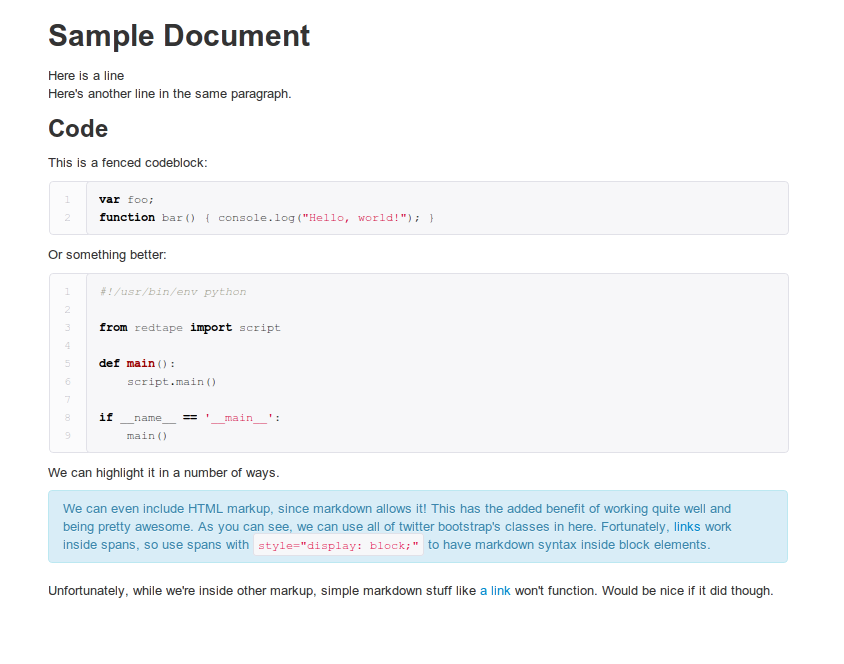
Kommentarer ikke funnet